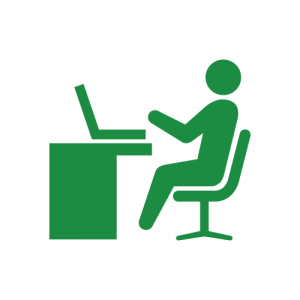
Excelでデータから必要なものを抽出する場合には、オートフィルタを利用すると便利です。
オートフィルタとは?
オートフィルタは、Excelで作成されたデータの中から必要なデータのみを表示させる機能です。
オートフィルタを設定すると、一番上の行にプルダウン(逆三角形)が表示され、プルダウンをクリックして様々な条件でデータを抽出できます。
大量のデータを扱う場合に役に立つ機能です。
- 会計データから10万円以上の取引を抽出する
- 会計データから先月の取引を抽出する
- 住所録から神奈川県のみを抽出する
- 従業員リストから役員のみを抽出
などができます。
条件に該当しないデータは非表示になります。
マウスでオートフィルタ使う方法
オートフィルタを使いたい範囲を選択します。
リボンの[データ]→[フィルタ]を順にクリックします。
この方法だとマウス操作をしないとオートフィルタを設定をすることができません。
ショートカットキーでオートフィルタを使う方法
オートフィルタにはショートカットキーがあります。
[ctrl]+[shift]+[L]を同時に押す
です。
範囲を選択しなくても、Excelが勝手に判断をして範囲を指定してくれます。
範囲を変えたい場合は、範囲を選択した上でショートカットキーを押します。
この方法だと、画面を見なくても、ポインタの場所を探さなくても、オートフィルタを設定できます。以外にポインタを探すのは大変です。
オートフィルタを設定するのが1回だけならマウスでやってもよいですが、何度か繰り返す場合はショートカットキーを使わないと時間がかかってしまいます。
【あとがき】
月末期限の仕事に追われていました。来週も大変そうです。
【あたらしいこと】
中途入社のTさんとランチ。前職の話など色々と気づきがありました。


